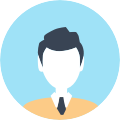分层材质这个功能是从4.19版本引入的,之前在看官方演示教程里提过分层材质的使用。
使用分层材质的好处就是,在不拆分模型的情况下,使用颜色通道就可以对同一模型给予不同的材质。
官方这里给的解释是,可以将分层材质想象成"材质内的材质"。它们提供了一种方法来创建单个具有一系列子材质(即 层)的材质,这些子材质可以使用按像素的操作(例如蒙版)放在对象表面上。
1
设置
首先要开启这个功能,在4.26版本之前,是需要在项目设置的渲染里,找到材质的选项,并开启“支持材质图层”,在4.26版本之后,这个功能为默认启用。
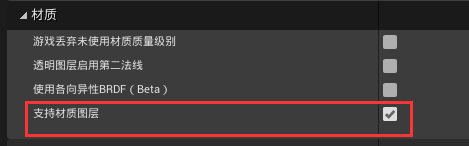
启用此功能后材质中会增加材质图层和材质图层混合两个选项。
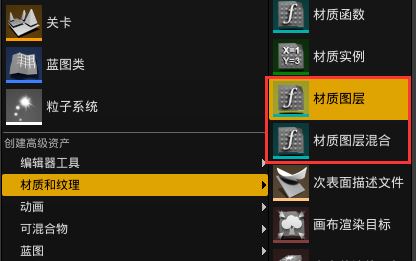
2
应用
首先创建一个新的材质球,然后在细节面板里开启“使用材质属性”。
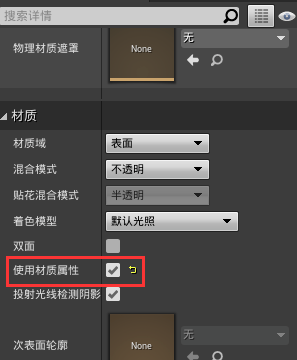
拉出来链接后找到“MaterialAttributeLayers”材质属性层节点。
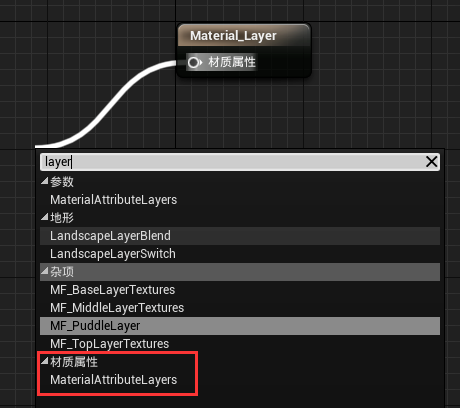
在材质属性层节点中可以增加默认图层的数量。
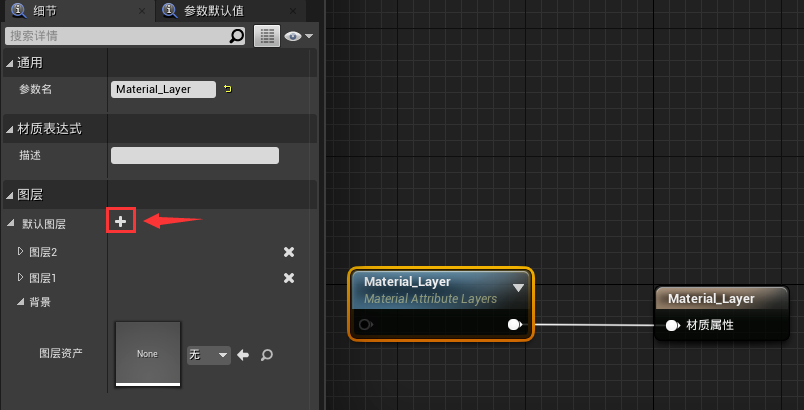
创建实例材质后,在图层参数面板中同样可以看到刚才添加的属性层。
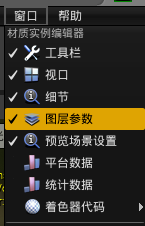
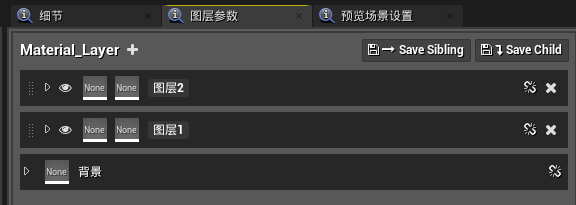
3
材质图层
右键创建一个材质图层。

在“Input Material Attributes”旁边连接“MakeMaterialAttributes”节点。
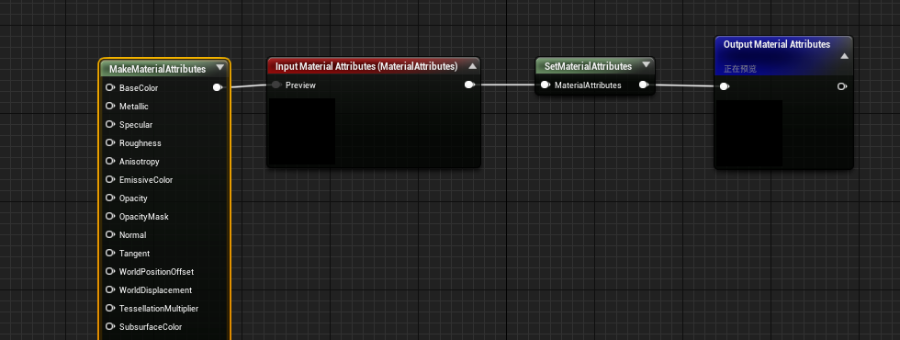
此处就正常创建想要的材质。
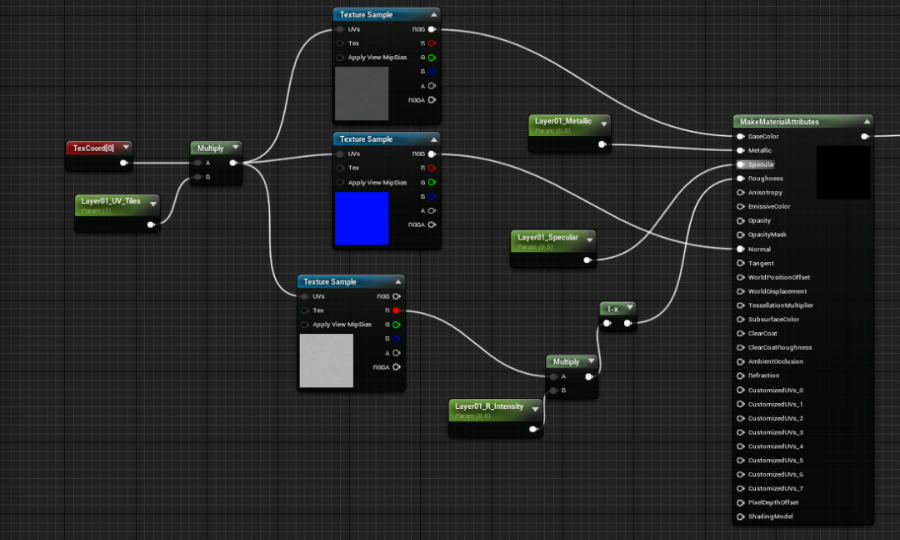
记得将创建好的材质放入对应的图层资产中。
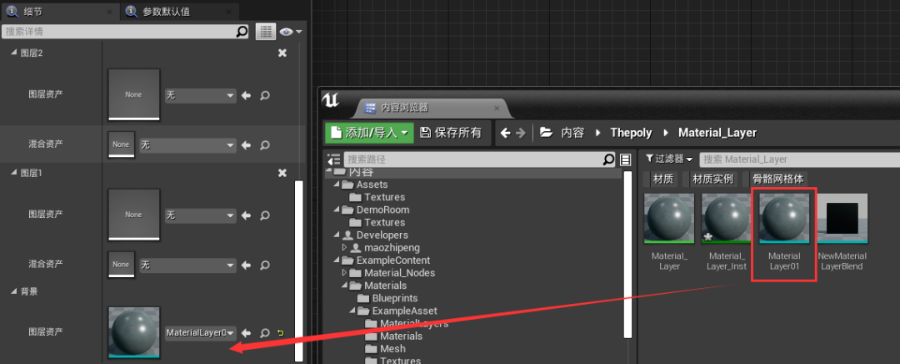
这里我做了5个材质,分别放到对应的图层里。
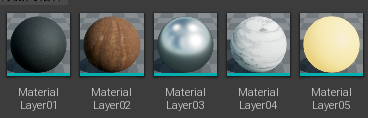
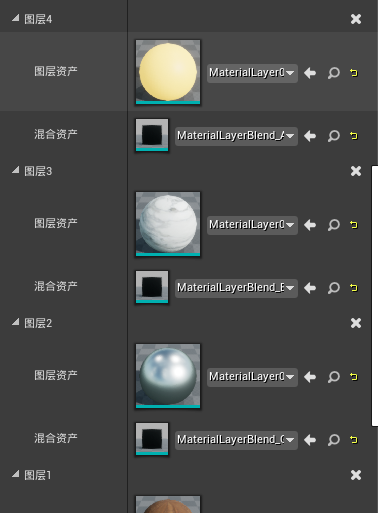
4
材质混合图层
右键创建材质图层混合。
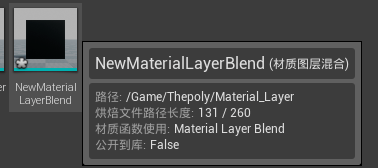
在材质图层混合中,将通道图给予对应的通道参数,这里用到了“ChannelMaskParameter”节点。
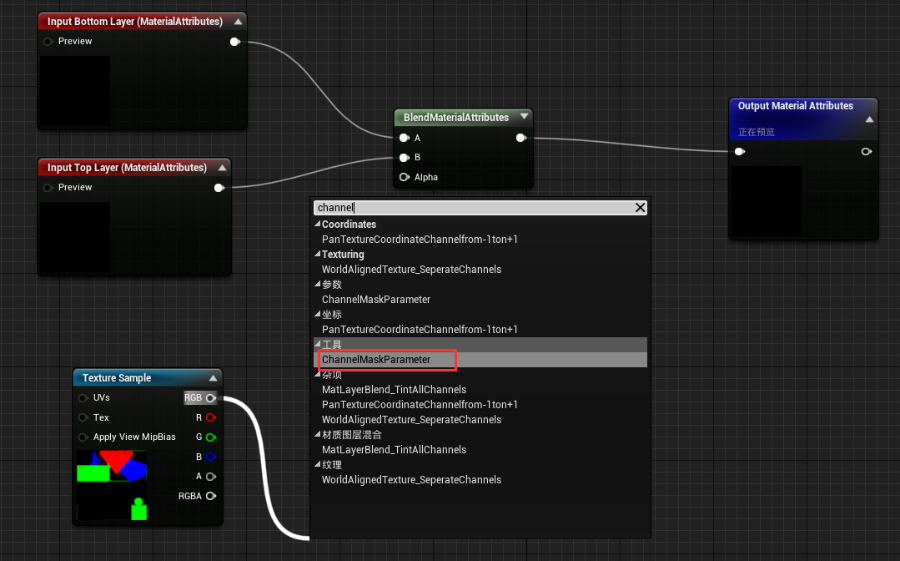
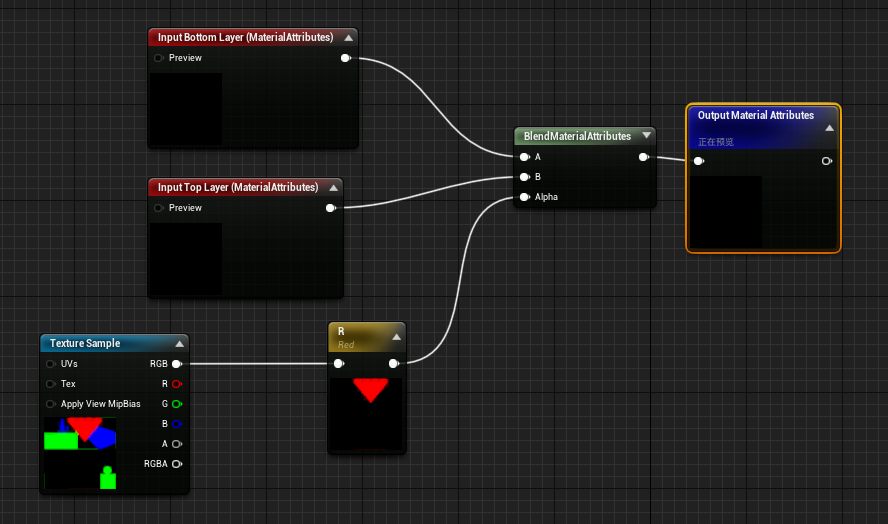
同理制作其他的材质混合图层,因为用到了带有四个通道的颜色图,所以这里做了四个混合图层。
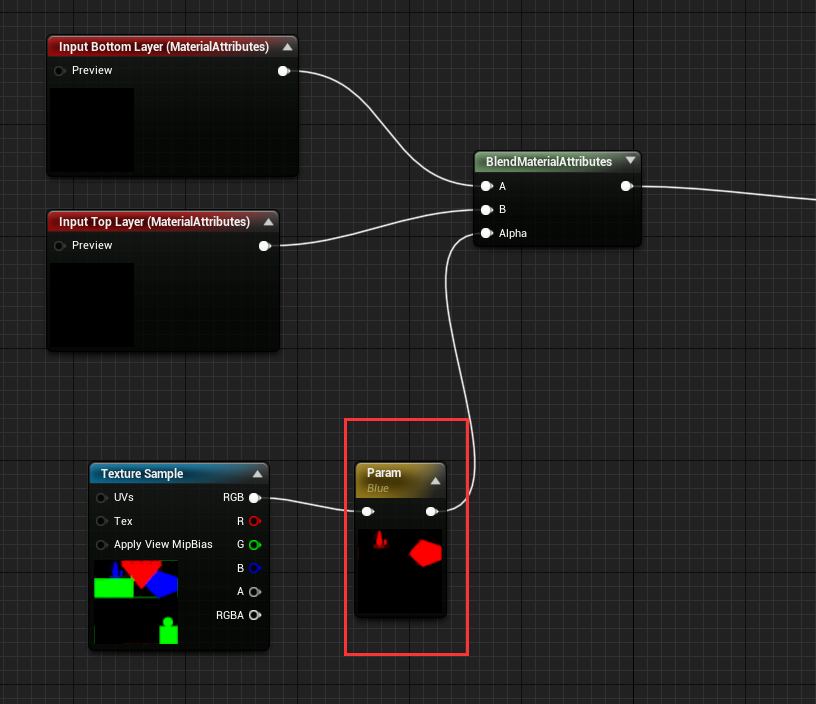
将材质赋予物体。

如果你的物体是有法线贴图的话,这里可以统一指定法线贴图进来。
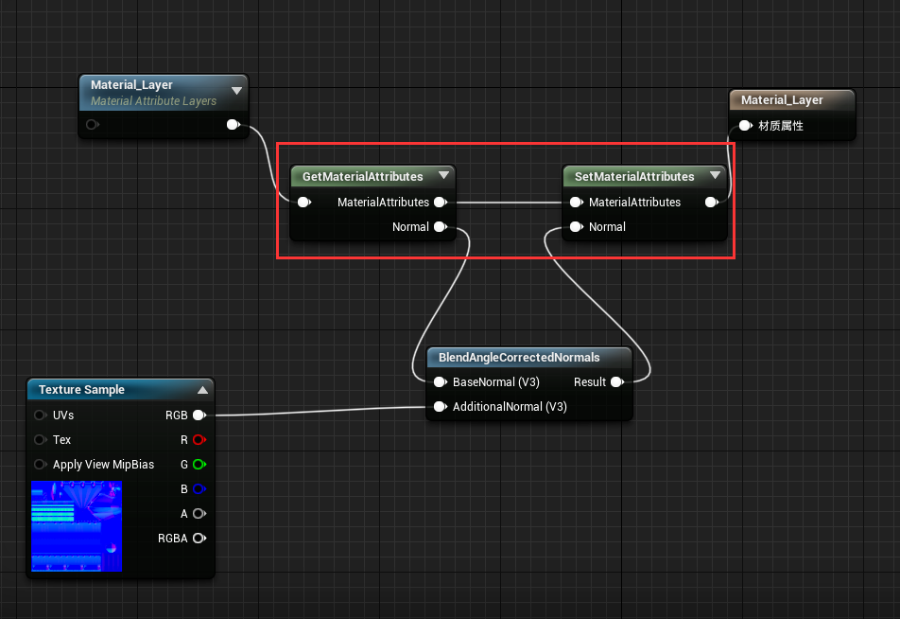
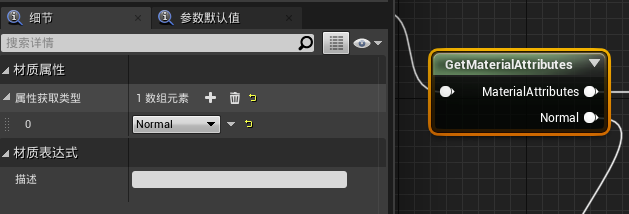

材质图层的方法类似于SP的智能材质球,是基于同一材质混合模式生成的,所以并不能在一个物体中同时实现半透明和透明两种状态。此类应用对于想要给予同一物体多种材质创造了一些新的途径。
以上就是本次案例的内容了,如有不足之处,希望大家可以一起交流学习,一起变得更强!
转自 ThePoly